Cuprins
Dacă lucrați cu seturi de date în Excel , de multe ori va trebui să sortați aceste seturi de date în funcție de nume. Uneori. Este posibil să aveți nevoie să sortați setul de date în funcție de numele dvs. de familie. În acest articol, 5 Au fost descrise metode utile pentru Sortează după numele de familie în Excel.
Descărcați caietul de practică
Descărcați acest model de caiet de lucru pentru a exersa singur.
Sortare după numele de familie.xlsx5 Metode utile pentru a sorta după numele de familie în Excel
Pentru a ilustra procedurile, iată un set de date de probă de 10 persoane cu Nume și prenume în Gama de celule B5:B14 .

Acum, să urmăm metodele de mai jos pentru a sorta numele după numele de familie.
1. Folosiți funcția Find & Replace pentru a extrage și a sorta după numele de familie
În această primă metodă, vom folosi Găsiți & Înlocuiți din Excel pentru a diviza și sorta numele de familie din setul de date. Pentru a efectua această operațiune, urmați pașii de mai jos.
- În primul rând, copiați coloana B prin apăsarea Ctrl + C de pe tastatură și lipiți-o la coloana C prin apăsarea Ctrl + V .

- Apoi, selectați coloana C și apăsați Ctrl+H pentru a deschide fereastra Găsiți și înlocuiți caseta de dialog.
- Aici, puneți un Asterisc ( * ) după un spațiu în Găsiți ce cutie.
- Împreună cu aceasta, păstrați Înlocuiți cu caseta goală.
- În continuare, faceți clic pe Înlocuiește toate> Închide .
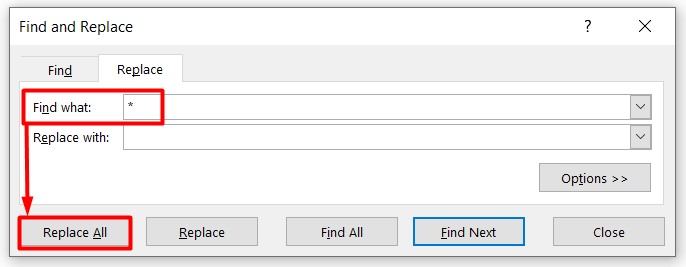
- În cele din urmă, veți reuși să extrageți cu succes numele de familie din Gama de celule C5:C14 .

- Acum, selectați ambele coloane B și C și mergeți la Date pentru a selecta fila Sortare din pictograma Sortare & Filtrare grup.

- După aceea, alegeți Sortează după ca Numele de familie și Comandă ca De la A la Z .
- În cele din urmă, apăsați OK .

- În cele din urmă, setul de date care include numele complete apare în ordine alfabetică pe baza numelui de familie.

2. Opțiunea Apply Text to Columns pentru sortarea după numele de familie în Excel
În această secțiune, vom sorta numele de familie folosind funcția Text în coloane Urmați pașii de mai jos pentru a efectua această sarcină.
- În primul rând, selectați Date și apăsați butonul Text în coloane din cadrul opțiunii Instrumente de date grup.
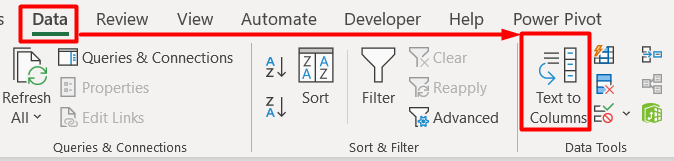
- Ca urmare, veți vedea Expertul de conversie a textului în coloană apare dialogul.
- Aici, selectați Delimitat și faceți clic pe Următorul .

- După aceea, selectați Spațiu ca Delimitator și apăsați Următorul .
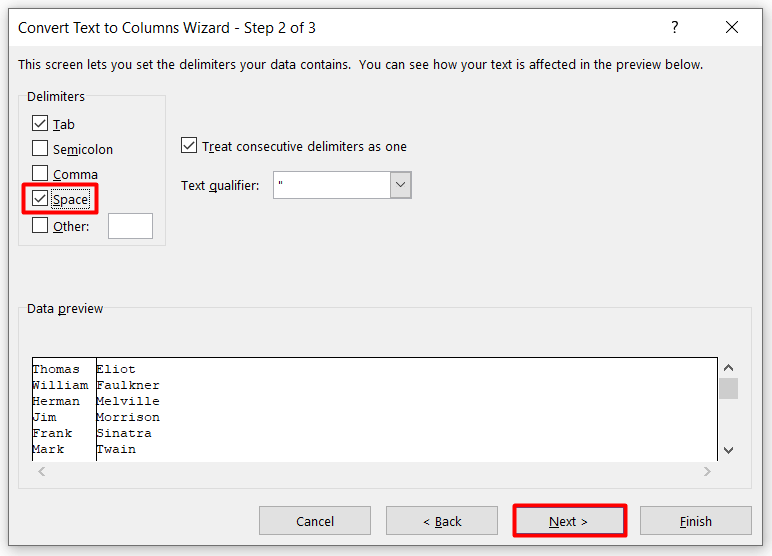
- În continuare, alegeți opțiunea Destinație din registrul de lucru și apăsați Finisaj .

- În cele din urmă, veți obține Prima și Nume de familie separat ca aceasta.

3. Introduceți formula pentru a sorta după numele de familie în Excel
Cea de-a treia metodă constă în sortarea setului de date în funcție de numele de familie folosind o formulă. Avantajul acestei metode este că rezultatul este dinamic în comparație cu celelalte două metode descrise mai sus, deoarece dacă adaug mai multe nume la lista mea, pot pur și simplu să copiez și să lipesc formula în celulele coloanei.
- În primul rând, selectați caseta goală Celula C5 și introduceți formula acolo.
=RIGHT(B5,LEN(B5)-FIND(" ",B5)) 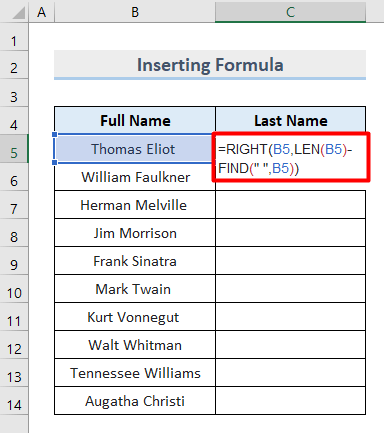
- Apoi, apăsați Introduceți .
- În continuare, se va Numele de familie apare în celulă.
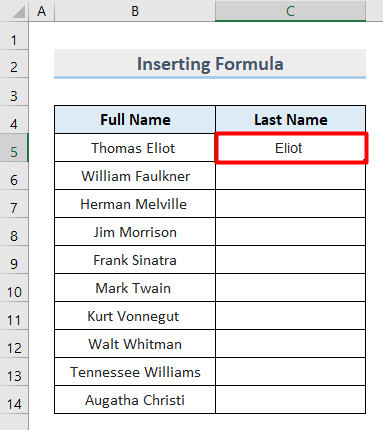
- În cele din urmă, aplicați AutoFill pentru a obține toate numele de familie dintr-o dată.

- În plus, dacă există un al doilea prenume sau un titlu înaintea numelui (cum ar fi dl sau dna), trebuie să utilizați formula de mai jos:
=RIGHT(A2,LEN(A2)-FIND("@",SUBSTITUTE(A2,""","@",LEN(A2)-LEN(SUBSTITUTE(A2," ","""))))) Formula de mai sus găsește poziția ultimului caracter de spațiu și apoi îl folosește pentru a extrage ultimul nume.
4. Utilizați opțiunea Flash Fill pentru a sorta după numele de familie
O altă metodă rapidă și rapidă este Umplere flash Ajută la manipularea datelor prin identificarea modelelor. Pentru ca această metodă să funcționeze, trebuie să completați rezultatul așteptat în prima celulă pentru a obține rezultatul global.
- Mai întâi, introduceți numele de familie al Celula B5 în Celula C5 .
- Apoi, trageți cursorul în jos pe partea din dreapta jos a selecției.

- Apoi, cursorul se transformă într-o pictogramă plus.
- Aici, selectați AutoFill și alegeți opțiunea Umplere flash .
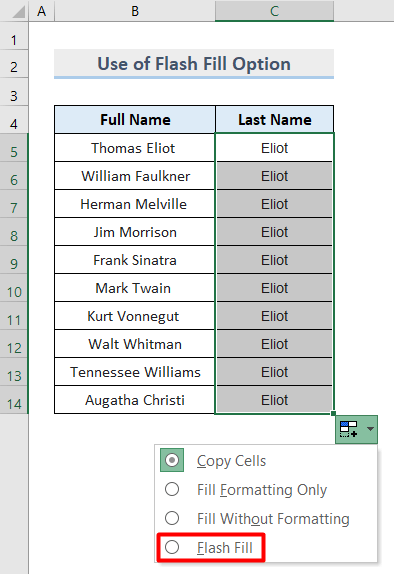
- În cele din urmă, numele de familie apar în coloana C .

5. Sortare dinamică după numele de familie și extragere cu Power Query
În această ultimă metodă, vom folosi Power Query în Excel pentru a sorta numele de familie în mod dinamic. Să vedem cum funcționează.
- În primul rând, selectați setul de date cu Prenume și apăsați Ctrl + T pe tastatură.
- Apoi, marca a verificat Tabelul meu are anteturi din cadrul opțiunii Creați tabelul și apăsați OK .

- Ca rezultat, veți obține setul de date sub forma unui tabel ca acesta.
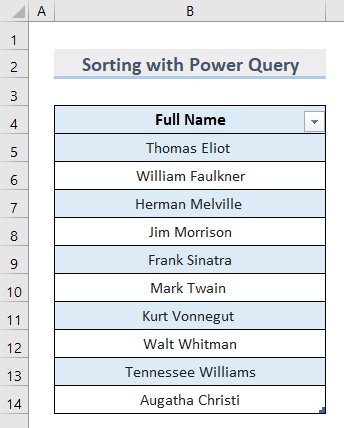
- În continuare, mergeți la Date și selectați De la tabel/intervalul în cadrul Obțineți & Transformați datele secțiune.

- În consecință, veți obține Editor Power Query fereastră.
- În această fereastră, faceți clic dreapta pe prima coloană și selectați Coloană duplicată .

- Apoi, faceți clic pe Coloană divizată în Transformare grup.

- În meniul derulant, alegeți De Delimitator .
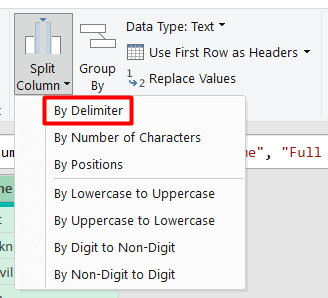
- După aceea, veți obține Divizarea coloanei în funcție de delimitator fereastră.
- Aici, păstrați selecțiile așa cum se arată în imaginea de mai jos și apăsați OK .

- În continuare, numele de familie vor apărea într-o nouă coloană, după cum urmează.

- Acum, faceți clic dreapta pe al doilea antet de coloană și faceți clic pe Eliminați pentru a o șterge.
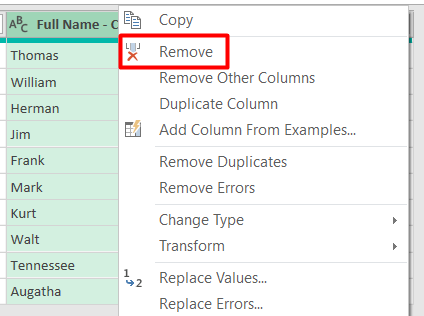
- După aceasta, faceți clic pe săgeata de antet a Nume complet - Copy.2 și selectați Sortare crescătoare .

- În cele din urmă, mergeți la Acasă și selectați Închideți & Încărcați către .

- Prin urmare, selectați locația în care să puneți datele în Import de date și apăsați OK .

- În cele din urmă, veți obține numele sortate după numele de familie, alături de setul de date original.

Sfaturi suplimentare
- Pe măsură ce Flash Fill funcționează pe baza identificării unui model, în unele cazuri este posibil ca această metodă să nu funcționeze. Dacă apare această problemă, repetați rezultatul așteptat în încă una sau două celule.
- Asigurați-vă că setul de date original nu conține spații inutile, în caz contrar, se va reveni la o celulă goală.
Concluzie
Deci, acestea sunt 5 diferite moduri pe care le puteți folosi pentru a sorta datele după numele de familie. Sperăm că ați găsit acest articol util. Puteți folosi oricare dintre aceste metode și să ne împărtășiți părerile dumneavoastră. Nu ezitați să explorați mai multe tutoriale în ExcelWIKI .

